Jos haluat lisätä tekstiä Space-tilaan, käytä teksti-verkko-osaa. Sen jälkeen voit muotoilla tekstiä ja lisätä toimintoja, jotka tekevät tekstistä vuorovaikutteisemman.
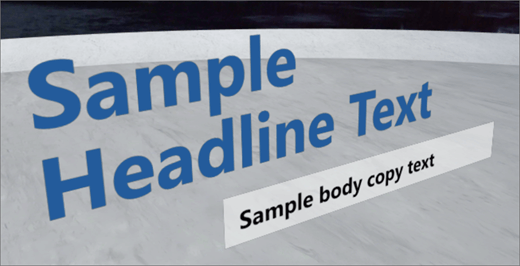
Tekstin lisääminen ja muotoilu
-
Jos et ole vielä muokkaus tilassa, valitse oman tilasi oikeassa yläkulmassa Muokkaa.
-
Valitse piirto alustalla ympyröity + -kuvake.
-
Valitse verkko-osan työkalu ryhmästä teksti.
-
Sijoita verkko-osa mihin tahansa rakenteeseen (kerrokseen) napsauttamalla.
-
Kirjoita teksti teksti kenttään oikealla olevassa ominaisuus ruudussa.
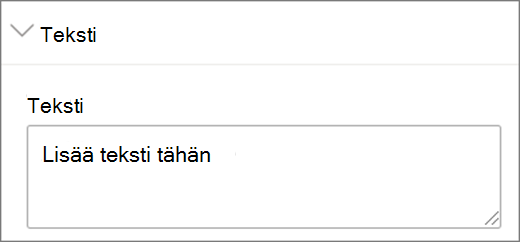
-
Voit muotoilla tekstiä käyttämällä fontin leveyttä, tekstin kokoa, täyttöä, rivi väliäja vaakasuuntaista tasaus asetuksia.
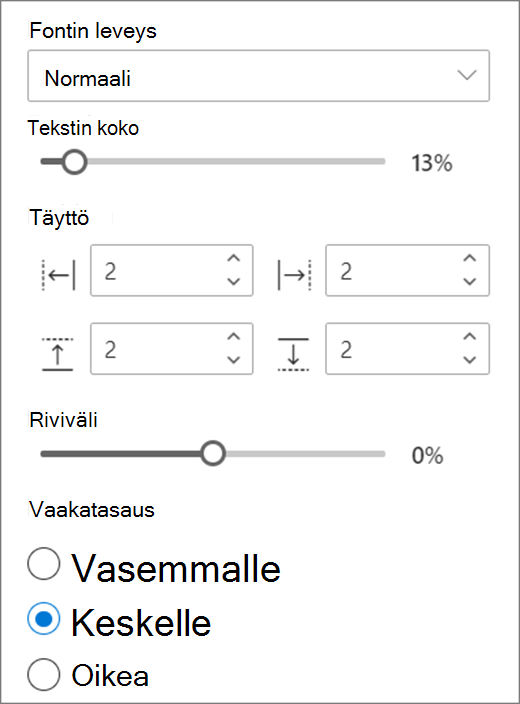
-
Valitse kehyksen asetukset (tekstin tausta):
-
Jos haluat taustan tekstin taakse, valitse Näytä teksti kehys.
-
Jos haluat muuttaa teksti kehyksen kokoa itse tekstin mukaan, valitse Sovita kehyksen korkeus tekstin kokoiseksi. Jos haluat määrittää kehyksen korkeuden ja leveyden manuaalisesti tekstistä huolimatta, älä valitse sitä.
-
Valitse kehyksen kehys kulman säteen, kehyksen tausta värinja tekstin pystysuuntaisen tasauksen asetukset.
-
-
Jos haluat, että koroke näkyy tekstin alapuolella, valitse Näytä koroke. Kun käytät Korkeus-asetusta, voit säätää tekstin ja korokkeen välisen etäisyyden.
-
Kun olet valmis, valitse Tallenna luonnoksena tai jos haluat, että muutokset näkyvät kaikille, jotka voivat käyttää omaa Space-tilaksesi, valitse Julkaise.
Huomautus: Lisä tietoja verkko-osien mitoituksesta ja sijoittamisesta on Ohje aiheessa verkko-osien lisääminen ja käyttäminen SharePoint-tilassa.
Toimintojen lisääminen tekstiin
Vaihtoehtoisesti voit tehdä teksti-verkko-osasta vuorovaikutteisia lisäämällä siihen toimintoja. Voit esimerkiksi toistaa ääni merkin, kun joku valitsee verkko-osan. Toiminnot määritetään verkko-osaa muokattaessa, ja ne tulevat voimaan, kun tallennat väli lyönnin luonnoksena tai julkaiset sen.
-
Kun muokkaat tekstiä, valitse teksti-verkko-osa ja valitse sitten kynä kuvake. Tämä avaa ominaisuus paneelin. Vieritä alaspäin kohtaan toiminnot.
-
Valitse Lisää toiminto.
-
Kun valitset verkko-osan, käytössä- käynnistimentoiminto toteutuu.
-
Kun napsautat hiiren kakkos painikkeella (hiirtä) tai pitkiä painalluksia (ohjain), näyttöön tulee Lisää toimintoja .
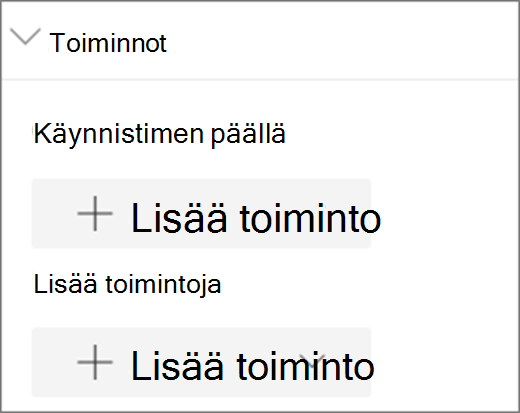
Huomautus: Jos haluat määrittää Lisää toimintoja, valitse Lisää toimintoja valitse sitten ... (kolme pistettä). Jos haluat järjestää toiminnot uudelleen, vedä ne haluamaasi järjestykseen.
-
Jos käytössä on käynnistimen toiminto tai useampia toimintoja, valitse jokin seuraavista vaihto ehdoista:
-
Tarkasta: tuo verkko-osan lähemmäksi.
-
Linkki toiseen tilaan: avaa linkitetyn SharePoint-tilan.
-
Toista ääni: toistaa liitetyn ääni tiedoston.
-
Linkki sivulle tai kohteeseen: avaa linkitetyn kohteen, kuten SharePoint-sivun tai julkisen verkkosivuston.
-
-
Jos haluat kokeilla toimintoja, valitse Tallenna luonnoksena tai Julkaise.










